スナップチャット Web バージョン
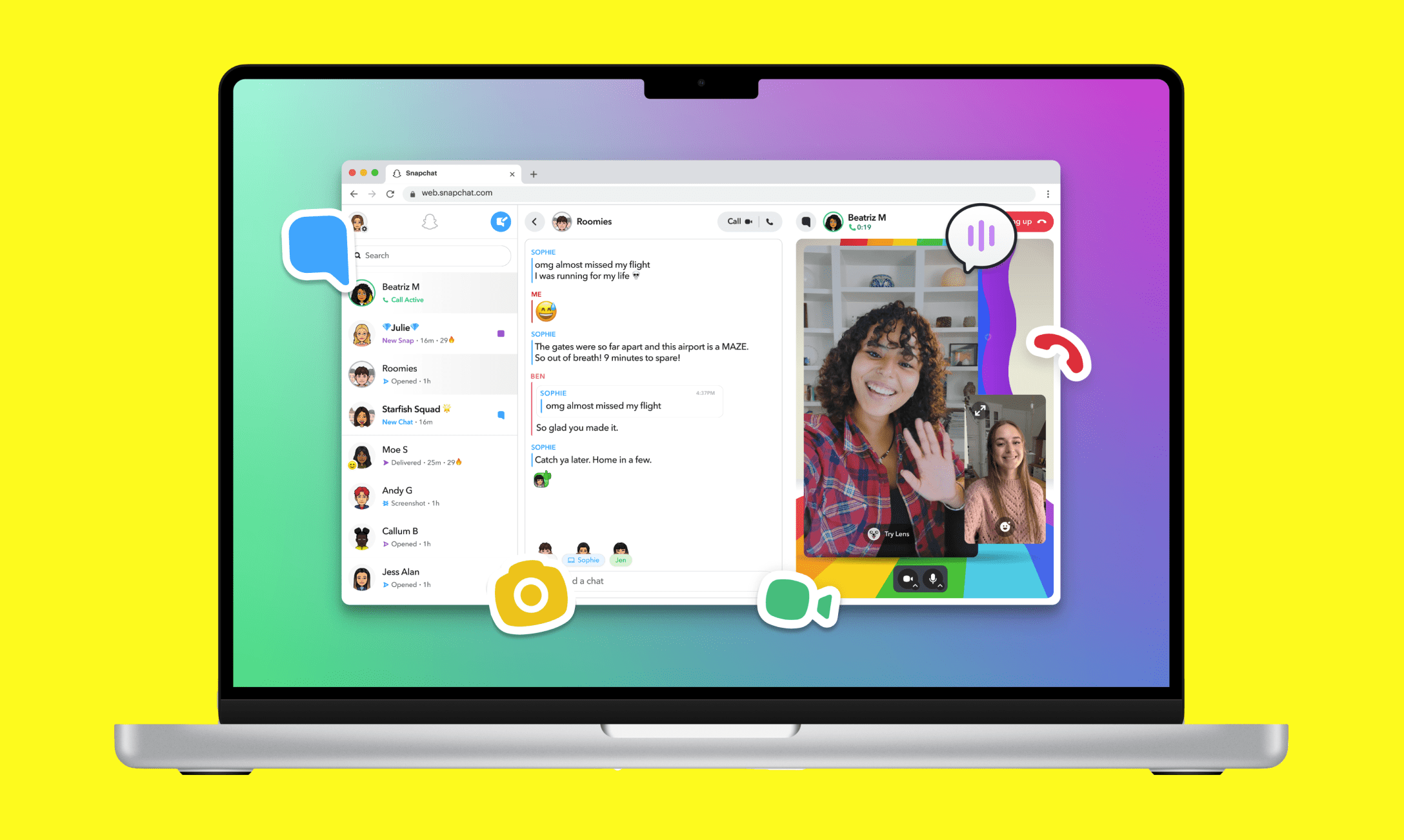
Snapchat は、デスクトップ コンピューターから多くの機能にアクセスできる人気アプリの Web バージョンを導入しました。 ウェブ上で Snapchat の使用を開始するには、次のサイトにアクセスしてください。 web.snapchat.com Snapchat 認証情報を使用してログインします。
Snapchat Web バージョンを使用すると、モバイル デバイスを必要とせずに、友達と簡単にチャットしたり電話したりできます。 会話を開始するには、チャット フィード内の友人の名前をクリックすると、チャット ウィンドウが開き、メッセージを入力できます。 電話またはビデオチャットを行う場合は、友人の名前をクリックし、ビデオチャットの場合はビデオカメラのアイコンをクリックし、通話の場合は電話アイコンをクリックします。
スナップの送信や開くなどの一部の機能は、依然としてモバイル アプリでのみ利用できることに注意することが重要です。 ただし、Web バージョンでは、デスクトップ コンピューターから快適に Snapchat の機能の多くを使用して通信できる便利な方法が提供されています。
ウェブ上でSnapchatアカウントを作成する
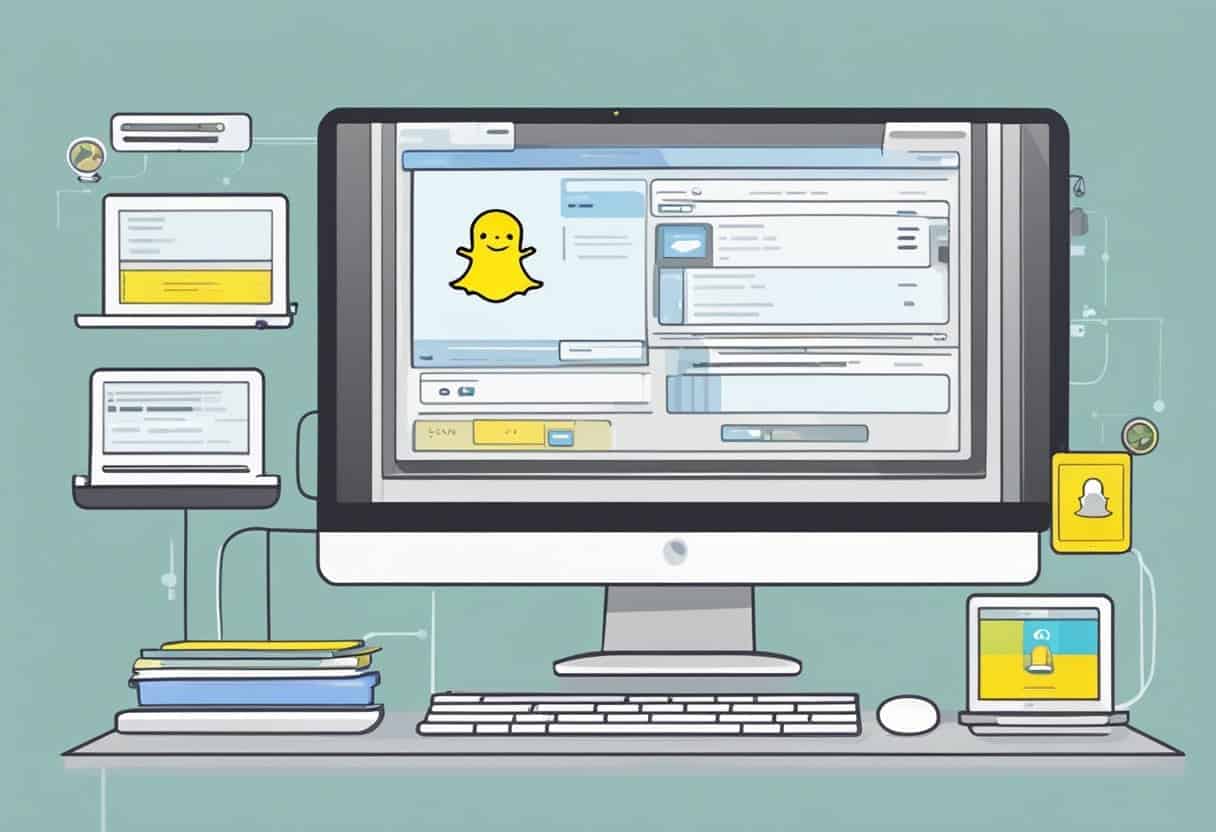
ウェブ上で Snapchat アカウントを作成するには、次の手順に従います。
- 好みの Web ブラウザを開いて、次の場所に移動します。 web.snapchat.com.
- すでにSnapchatアカウントをお持ちの場合は、ユーザー名またはメールアドレスを入力し、「次へ」をクリックします。 アカウントをお持ちでない場合は、「Snapchat を初めて使いますか?」をクリックしてください。 サインアップ"。
- 姓、名、電子メール アドレスを入力し、パスワードを作成します。 セキュリティを高めるために、パスワードには文字、数字、特殊文字を組み合わせてください。
- 次に、XNUMX 要素認証などのセキュリティ オプションを設定するように求められます。 セキュリティを強化するために電話番号をリンクするには、電話番号を入力し、[確認コードを送信] をクリックします。 携帯電話に受信したコードを入力し、「確認」をクリックします。
- セキュリティ オプションを正常に設定すると、Snapchat のメイン ページが表示されます。 モバイル アプリと同様に、チャットしたり、友達に電話したり、レンズを使用したりできます。
ログイン情報を安全に保管し、他の人と共有しないようにしてください。 ウェブ上で Snapchat を楽しんでください!
Snapchat Web インターフェイスを介した移動
ウェブ上で Snapchat を使用する方法を探ると、体験を楽しく効率的にするさまざまな機能に出会うでしょう。 Snapchat の Web インターフェイスを最大限に活用するには、そのコア機能を理解することが不可欠です。 このセクションでは、Snapchat Web インターフェイスのいくつかの主要なコンポーネント (Snapchat ストーリー、チャット機能、Discover 機能) を詳しく見ていきます。
Snapchat ストーリーを理解する
Snapchat ストーリーは、友人やフォロワーに 24 時間表示されるスナップ (写真またはビデオ) のコレクションです。 ストーリーを作成するには、次の場所でアカウントにログインします。 web.snapchat.com Chrome または Microsoft Edge を使用します。 ログインしたら、カメラアイコンをクリックしてスナップをキャプチャし、ストーリーに追加します。 さらに、それぞれのアイコンをクリックすると、友達や有名人のストーリーを表示できます。 これらのストーリーは 24 時間後に消えるため、この期間内に閲覧してください。
Snapchat のチャット機能の操作
Snapchat Web インターフェイスのチャット機能を使用すると、テキスト、画像、絵文字などを使用して友達と対話できます。 チャットにアクセスするには、web.snapchat.com でアカウントにログインし、画面の左上隅にある吹き出しアイコンをクリックします。 これにより、現在のチャットと連絡先のリストが開きます。
メッセージを送信するには、連絡先をクリックしてメッセージを入力し、Enter キーを押します。 入力フィールドの横にある適切なアイコンを使用して、画像、ステッカー、または絵文字を送信することもできます。 他のメッセージング プラットフォームとは異なり、Snapchat のテキスト メッセージはデフォルトでは一時的なものであり、閲覧すると消えることに注意してください。
SnapchatのDiscover機能の使用
Snapchat Web インターフェイスの Discover 機能は、興味に合わせたニュース、エンターテイメント、コンテンツの最新情報を入手できる優れた方法です。 Discover にアクセスするには、web.snapchat.com でアカウントにログインし、画面の右上隅にあるコンパス アイコンをクリックします。
「Discover」セクションでは、人気のブランド、クリエイター、メディア媒体からのコンテンツを見つけることができます。 ニュース、スポーツ、エンターテイメントなどのさまざまなカテゴリを参照できます。 コンテンツ タイルをクリックして表示を開始し、スナップ、ビデオ、記事を通じてコンテンツを操作します。 この機能を探索して、最新の出来事や好みに基づいて厳選されたコンテンツに関する情報を入手し、楽しんでください。
Web の安全設定でのスナップチャット
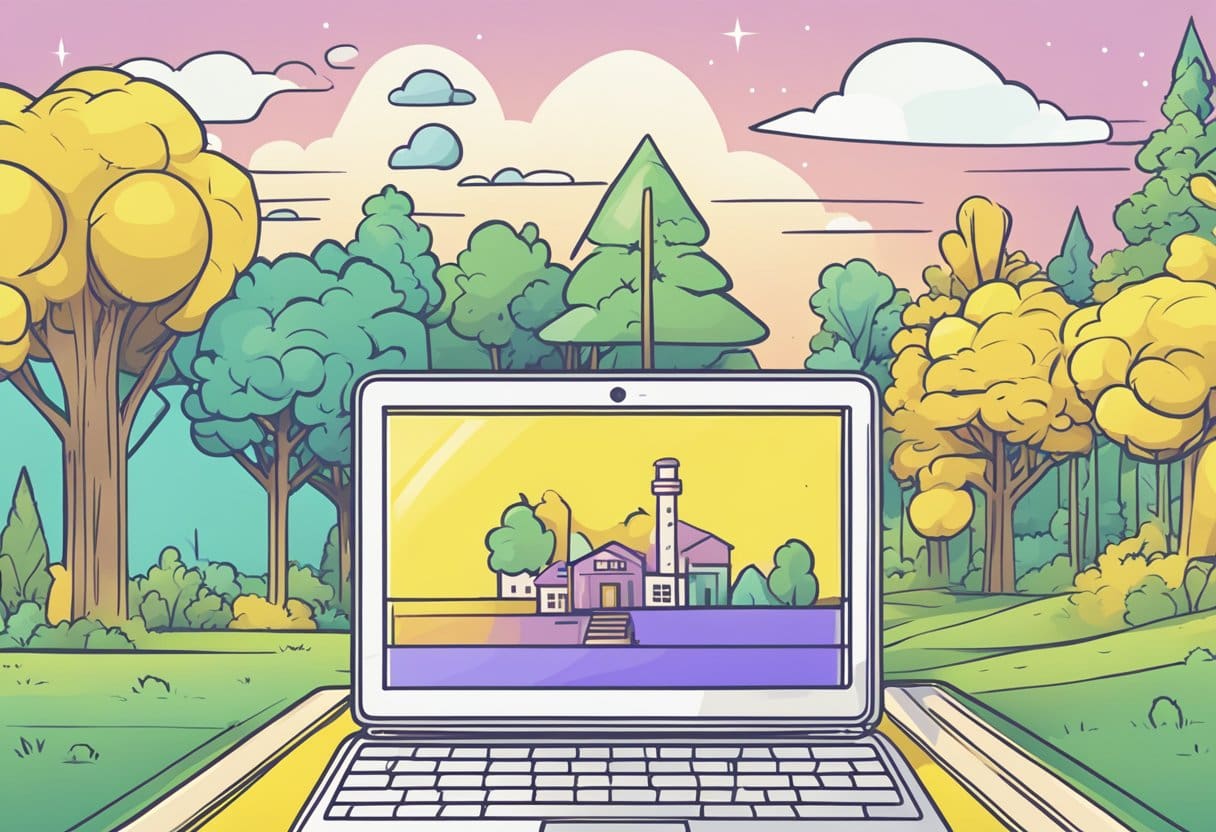
Web 上で Snapchat を使用する際に安全なエクスペリエンスを確保するには、安全設定を適切に構成することが重要です。 まず、Snapchat アカウントにログインするときに本人確認を行うオプションのセキュリティ機能である XNUMX 要素認証を有効にします。 XNUMX 要素認証の設定は、Snapchat アプリ内で直接行うことができます。 アカウントの安全性を高めることは、オンラインでのプライバシーを維持するための第一歩です。
ウェブ上で Snapchat を使用する場合は、カメラ、マイク、通知に関する権限を必ず更新してください。 たとえば、Safari では、上部の [Safari] をクリックし、[web.snapchat.com の設定] をクリックします。 カメラとマイクの許可のドロップダウンで「許可」を選択します。 通知の権限を設定するには、[Safari] をクリックし、[設定]、[Web サイト]、[通知] の順にクリックします。 web.snapchat.com を「許可」に切り替えます。
Web プラットフォーム上でスナップを共有したり会話をしたりするときは、必ず注意してください。 デスクトップ上でスナップ、テキスト メッセージ、音声通話やビデオ通話を送信できるため、すべてのやり取りを友人や知人の範囲内に限定してください。 ウェブ上で Snapchat を使用する場合は、不明な連絡先に個人情報を提供することを避け、安全な活動のみを行ってください。
最後に、ブラウザーが最新の状態に保たれていることを確認し、潜在的なサイバー脅威を防ぐために信頼できるウイルス対策ソフトウェアの使用を検討してください。 これらのガイドラインに従うことで、Web 上で安全で楽しい Snapchat 体験をお楽しみいただけます。
SnapchatのWebベースカメラの使用方法
ウェブ上で Snapchat を使用するには、次のサイトにアクセスしてください。 web.snapchat.com Snapchat アカウントの認証情報を使用してサインインします。 この Web ベースの Snapchat バージョンでは、チャットしたり、友達に電話したり、レンズを使用したりできます。
Web インターフェイスを介してスナップを直接送信することは不可能ですが、macOS および Windows コンピューターで動作する別のアプリケーションである Snap Camera を使用することはできます。 開始するには、以下の手順に従います。
- Snap Camera の Web サイトにアクセスし、次のサイトからコンピュータのオペレーティング システム アプリケーションをダウンロードします。 このダウンロードページ.
- アプリをダウンロードしたら、コンピューターにインストールします。
- スナップカメラアプリケーションを開きます。
Snap Camera がインストールされたので、それを使用して Web カメラ フィードにフィルターとレンズを適用できます。 この機能は、Zoom、Google Meet、Microsoft Teams などのさまざまなビデオ通話プラットフォームや、OBS Studio などのストリーミング アプリケーションで動作します。
お気に入りのアプリで Snap Camera の使用を開始するには:
- ビデオチャットまたはストリーミングアプリケーションが閉じられていることを確認してください。
- Snap Camera を起動し、利用可能な選択肢からレンズまたはフィルターを選択します。
- ビデオチャットまたはストリーミングアプリケーションを開き、入力カメラをスナップカメラに設定します。
Snapchat モバイル アプリを使用してスナップを送信することはできますが、スナップを開いて表示できるのはモバイル バージョンのみであることに注意してください。
これらの手順に従うことで、コンピューター上で Snap Camera アプリケーションを使用して Snapchat レンズとフィルターを楽しむことができます。 ウェブ版の Snapchat はモバイル アプリに比べて機能が限られていますが、チャットしたり友達に電話したりすることができるため、つながりを保つのに便利なツールです。
Snapchat Web バージョンの一般的な問題のトラブルシューティング
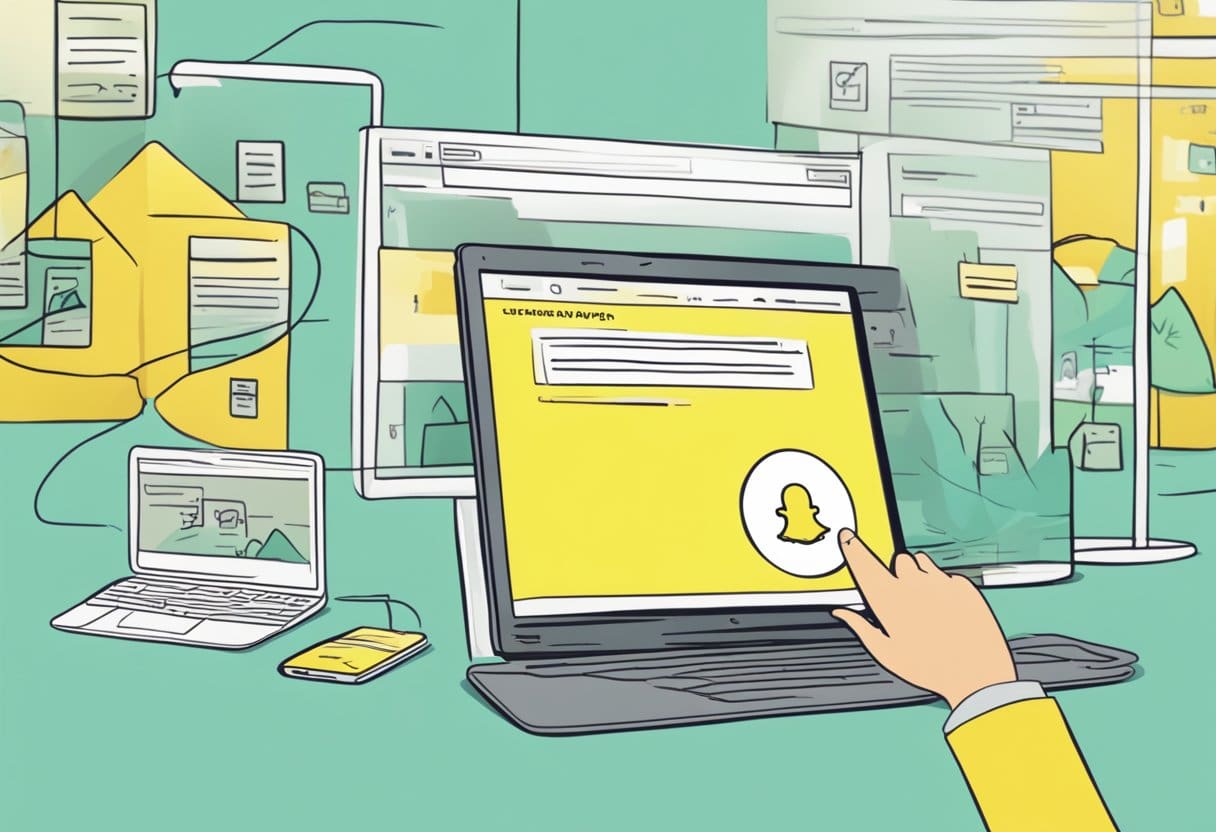
Web 上で Snapchat を使用すると、さまざまな問題が発生することがあります。 以下は、Snapchat の Web バージョンを使用するときによくある問題を解決するのに役立つヒントです。
まず、サポートされているブラウザを使用していることを確認してください。 プラットフォームを使用する前に、Web 上の Snapchat との互換性を確認してください。 Chrome や Firefox などの一般的なブラウザは正常に動作するはずです。
次に、Snapchat Web に必要な権限を必ず有効にしてください。 プラットフォームでは、カメラ、マイク、またはその他の機能へのアクセスが必要になる場合があります。 権限を有効にするには、ブラウザの設定を確認し、Snapchat への必要なアクセスを許可します。
それでも問題が発生する場合は、サインアウトしてから再度サインインしてみてください。これにより、ユーザー エクスペリエンスに影響を与えている可能性のある一時的な問題が修正される可能性があります。 人気のアプリやサービスのステータスを表示する Web サイトにアクセスして、Snapchat がダウンしていないか確認することもお勧めします。
場合によっては、ブラウザ拡張機能または VPN が Snapchat の Web バージョンに誤動作を引き起こす可能性があります。 この問題を解決するには、ブラウザ拡張機能を無効にし、VPN をオフにします。 これらの変更を適用するには、必ずブラウザを再起動してください。
もう XNUMX つの役立つヒントは、ブラウザのキャッシュと Cookie をクリアすることです。 このアクションにより、潜在的な競合が解決され、全体的なパフォーマンスが向上します。 キャッシュと Cookie をクリアするには、ブラウザの設定に移動し、ブラウザに固有の手順に従います。
最後に、プラットフォームの利用規約への違反など、さまざまな理由により、Snapchat アカウントがロックされる可能性があります。 これに該当する可能性があると思われる場合は、Snapchat サポートにお問い合わせください。
シームレスなエクスペリエンスを実現するために、Snapchat の Web バージョンを操作するときは、これらのトラブルシューティングのヒントを忘れないでください。
最終更新日 : 20 年 2024 月 XNUMX 日

Sandeep Bhandari は、Thapar University (2006) でコンピューター工学の学士号を取得しています。 彼はテクノロジー分野で 20 年の経験があります。 彼は、データベース システム、コンピュータ ネットワーク、プログラミングなど、さまざまな技術分野に強い関心を持っています。 彼の詳細については、彼のウェブサイトで読むことができます バイオページ.

